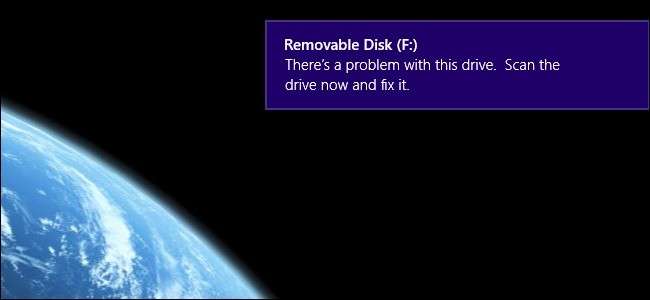
C'est un spectacle courant pour de nombreux utilisateurs de Windows: vous insérez votre clé USB ou la carte mémoire de votre appareil photo et Windows insiste sur le fait qu'il y a un problème à résoudre. Quelque chose doit-il réellement être réparé? Risquez-vous quelque chose en ignorant la difficulté de scanner et de réparer le lecteur? Continuez à lire pendant que nous expliquons ce que signifie le message, si vous devez en tenir compte et comment l'empêcher de revenir.
Demandez How-To Geek,
Lorsque je retire la carte SD de mon appareil photo et que je la branche sur mon ordinateur, une petite boîte s’affiche indiquant «Il y a un problème avec ce lecteur. Scannez le lecteur maintenant et réparez-le. " Je n’ai pas cliqué sur la fenêtre contextuelle, puis quelques secondes, la carte SD s’est automatiquement ouverte dans l’Explorateur Windows et mes photos étaient là comme je l’attendais. J'ai copié les images, j'ai retiré la carte SD, je l'ai remise dans mon appareil photo, puis la prochaine fois que j'ai eu besoin de copier des fichiers, la même chose s'est produite. Le message d'erreur doit être là pour une raison, mais mes fichiers ont toujours l'air bien. Quel est le problème? Ma carte SD va-t-elle être endommagée ou mes fichiers manquants si je ne scanne pas et ne répare pas le lecteur? Qu'est-ce que cela fait exactement?
Cordialement,
Pop-up ignorant
Bien que l’apparence de l’avertissement ait légèrement changé, Windows émet ces avertissements depuis longtemps. Dans Windows 8, il vous avertira, comme vous l'avez vu, "Il y a un problème avec ce lecteur. Scannez le lecteur maintenant et réparez-le. " De retour dans Windows 7 et Windows Vista, il vous demande «Voulez-vous analyser et réparer le disque amovible [ lettre de lecteur ]?”
EN RELATION: Avez-vous vraiment besoin de retirer en toute sécurité les lecteurs flash USB?
L'avertissement lui-même est cependant un peu cryptique, car il s'agit d'un fourre-tout pour plusieurs problèmes. La raison la plus courante pour laquelle Windows vous invite à effectuer l'analyse et le correctif est que le support amovible en question n'a pas été correctement démonté et supprimé de Windows la dernière fois qu'il a été utilisé. Vous savez comment la plupart d’entre nous débranchent simplement nos cartes SD et clés USB lorsque nous avons terminé? C'est pas bon pour vos données et cela rend Windows grincheux. Lorsque vous rebranchez le lecteur, Windows sait que vous ne l’avez pas éjecté correctement la dernière fois (car l’indicateur du système de fichiers qui indique un démontage correct n’est pas défini) et il vous crie dessus. L'autre raison pour laquelle il vous avertit est qu'il y a une corruption ou un endommagement du système de fichiers sur le lecteur amovible. Au fait, ce n’est pas uniquement Windows; il est également déconseillé de démonter un support amovible lors de l’utilisation d’autres systèmes d’exploitation.
Alors, que devrais-tu faire? Vous devez absolument suivre l'invite et analyser votre support amovible. Lorsque vous cliquez sur l'invite pour le faire, Windows lance l'application CHDSK en arrière-plan et analyse le disque. Il s'agit du même outil que Windows déploie lorsqu'il se bloque, puis, au prochain démarrage, vous invite à vérifier le disque du système d'exploitation. Pour plus d'informations sur CHDSK, notamment comment l'utiliser manuellement à partir de l'invite de commande, consultez notre guide ici .
Voici à quoi il ressemble lorsque vous l'exécutez sur un support amovible:
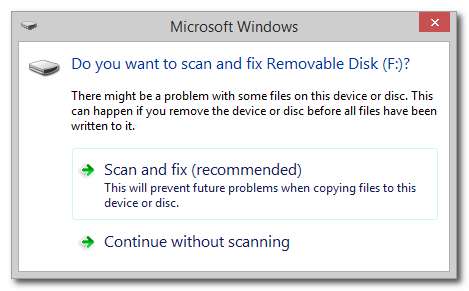
La fenêtre de dialogue ci-dessus est ce que les utilisateurs de Windows 7 voient immédiatement et ce que les utilisateurs de Windows 8 voient après avoir cliqué sur la fenêtre contextuelle de l'interface utilisateur Metro (vue dans l'image principale de cet article). Sélectionnez «Analyser et corriger (recommandé)».
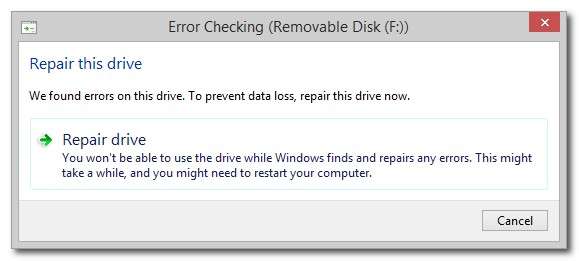
Comme nous l'avons mentionné précédemment, Windows est un peu cryptique. En règle générale, l’erreur détectée est simplement que le lecteur n’a pas été éjecté correctement et n’a rien de catastrophique. Cliquez sur «Réparer le lecteur».
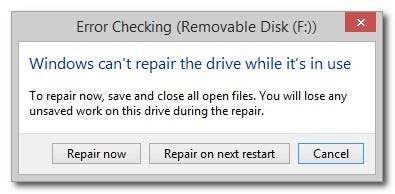
De toute évidence, vous ne souhaitez pas exécuter la réparation sur votre support amovible si vous copiez ou écrivez activement des fichiers, ou si vous exécutez une application portable à partir du lecteur. Cependant, vous n’avez certainement pas besoin d’utiliser l’option «Réparer au prochain redémarrage». Assurez-vous simplement de ne pas utiliser activement le disque amovible et cliquez sur "Réparer maintenant".
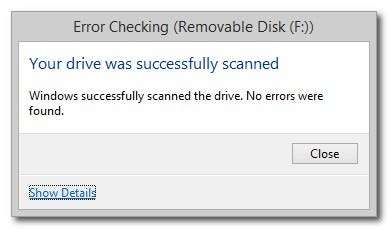
Bien que cela semble plutôt contradictoire avec la boîte que nous venons de voir, ce que la boîte de dialogue signifie vraiment ici, c'est qu'au-delà de l'éjection du support amovible en toute sécurité, il n'y a pas eu d'erreurs sérieuses. Si vous êtes averti qu'il y a eu des erreurs, cliquez sur la case "Afficher les détails" pour vérifier le journal des événements afin de voir exactement quelles erreurs il y a eu.
Désormais, si vous faites cela et que vous retournez immédiatement à droite pour débrancher votre lecteur flash ou votre carte SD sans l'éjecter en toute sécurité, le même message "Il y a un problème avec ce lecteur" apparaîtra la prochaine fois que vous branchez le périphérique sur votre ordinateur. Pour éviter ce désagrément (et pour développer une bonne habitude qui protégera vos données et votre matériel), cliquez avec le bouton droit de la souris sur l'icône du périphérique USB dans la barre d'état système de Windows et sélectionnez le périphérique amovible que vous souhaitez éjecter comme suit:
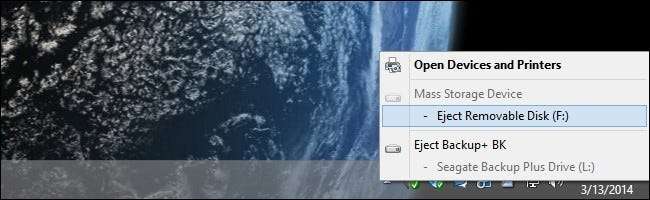
Windows sera content de vous. Vos données seront heureuses car toute l'activité de lecture / écriture se terminera gracieusement. Vous serez heureux car Windows cessera de vous harceler. C’est une situation gagnante partout.
Vous avez une question technique urgente? Envoyez-nous un e-mail à [email protected] et nous ferons de notre mieux pour y répondre.







